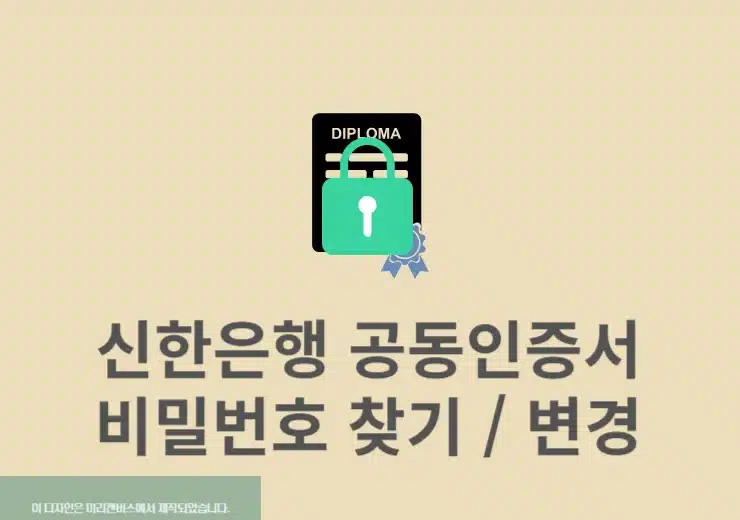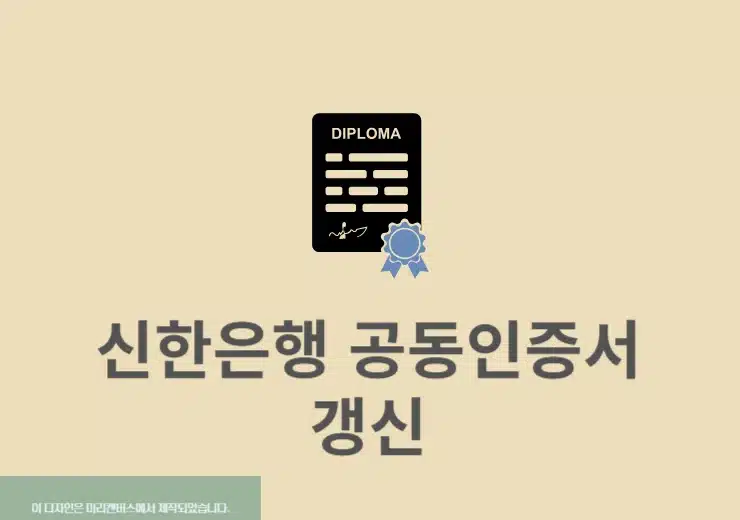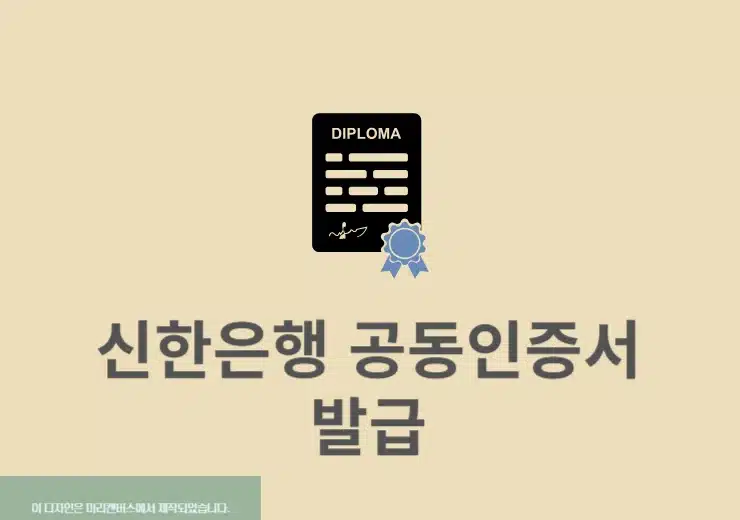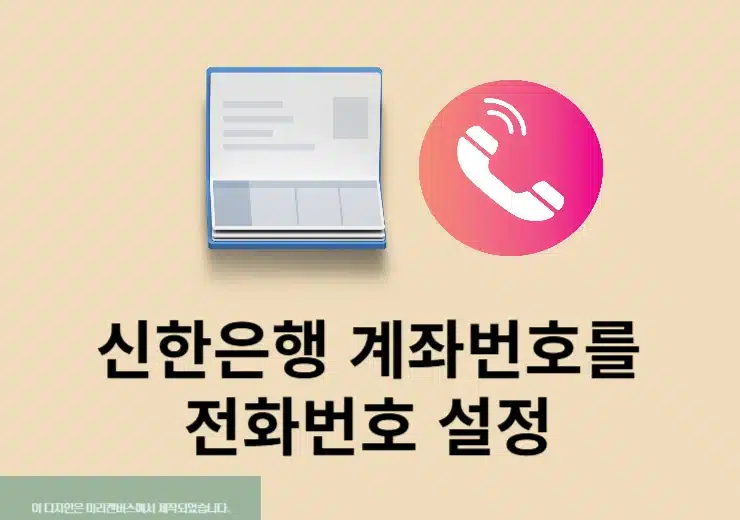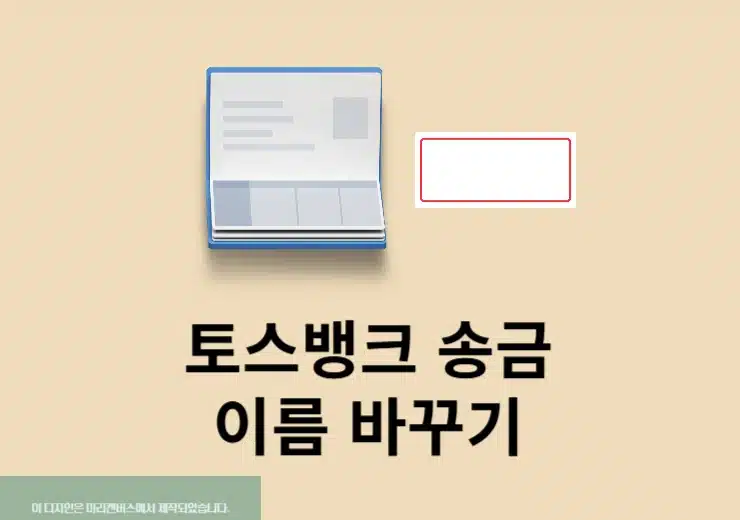요즘은 스마트폰에서 통장사본을 저장하거나 공유해서 제출하거나 출력하는 경우가 많습니다. 저도 이번에 NH스마트뱅킹 통장사본 발급을 진행을 해보았는데요. NH농협은행을 이용하는 분들은 간단하게 발급부터 저장 그리고 공유, 출력까지 한번에 진행을 할 수가 있습니다. 다만 출력의 경우 모바일 프린터가 없다면 PC로 전송 후 진행을 해야 한다는 점 참고하세요.
NH스마트뱅킹 통장사본 발급 방법
제가 직접 사용해 본 경험을 바탕으로 통장사본 발급 방법에 대해서 정리를 해보았습니다.
1. NH스마트뱅킹 앱을 실행 후 로그인을 합니다. 로그인 후 ☰ 아이콘 누른 후 전체 메뉴로 이동합니다.
2. 전체 메뉴에서 조회 > 조회 > 전체계좌조회를 클릭합니다.
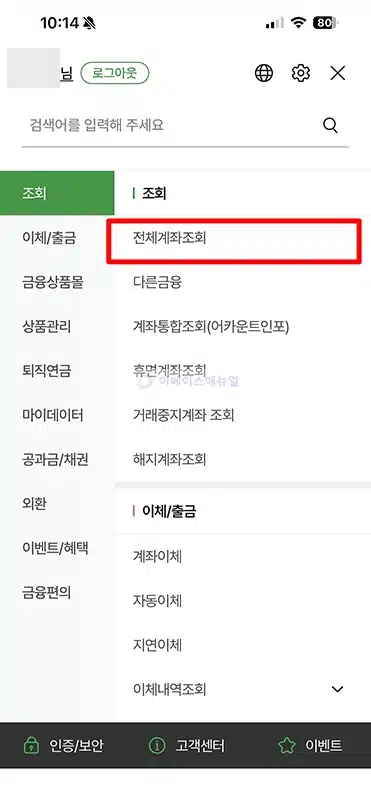
3. 전체계좌조회 화면에서 통장사본이 필요한 계좌를 찾고 그 옆에 관리 버튼을 클릭합니다.

4. 계좌 관리 화면으로 이동이 되면 부가서비스 항목 밑에 통장 사본 조회가 보입니다. 여기를 클릭하세요.
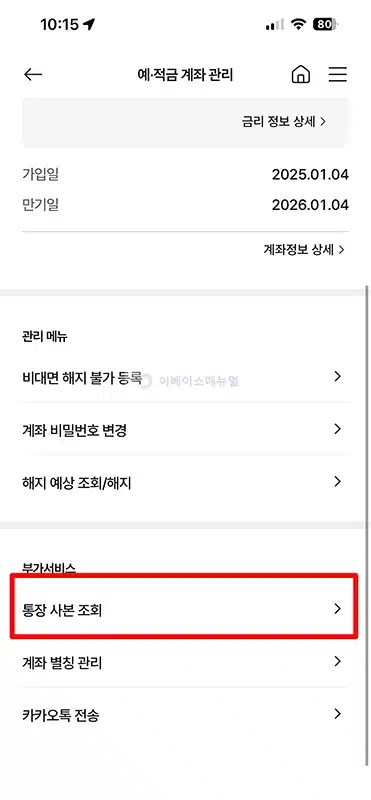
5. 여기에서 국문, 영문 통장사본 확인이 가능하며 PDF 저장을 누르면 NH스마트뱅킹 통장사본 발급과 동시에 파일로 저장이 됩니다.
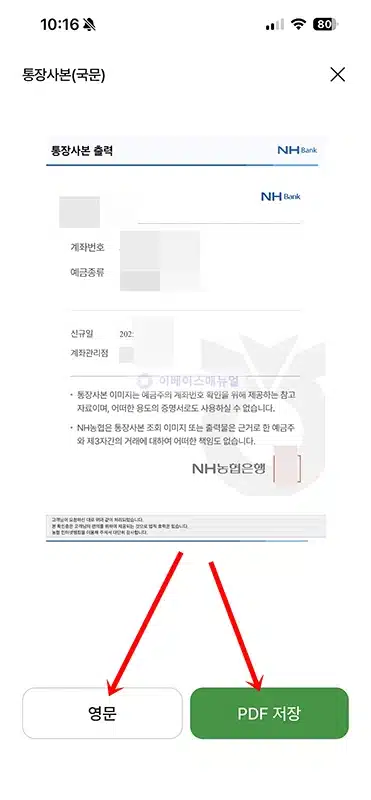
NH스마트뱅킹 통장사본 공유 및 출력 방법
이제 발급 받은 통장사본 PDF를 어떻게 활용할 수 있는지 알아보겠습니다.
통장사본 파일 공유하기
PDF 파일이 저장된 폴더에서 해당 파일을 길게 누르거나 파일 옵션 메뉴를 엽니다. 그리고 공유를 선택해서 스마트폰에 설치된 앱 목록을 선택합니다.
보통 카카오톡, 이메일, 문자 등으로 보낼 수가 있습니다.
통장사본 출력하기
모바일 프린터가 있다면 PDF 파일을 열고 메뉴에서 인쇄 옵션을 선택해서 출력을 하면 됩니다. 만약 모바일 프린터가 없다면 스마트폰의 PDF 파일을 이메일이나 카카오톡을 통해 본인의 PC에 전송합니다. 그리고PC에서 파일을 다운로드하고 Adobe Reader 등의 프로그램으로 열어 프린터로 출력합니다.
마무리
NH스마트뱅킹 통장사본 발급부터 PDF 저장, 공유, 출력까지 알아보았습니다. 이제 농협에 가지 않아도 간단하게 통장사본 발급이 가능하니까 NH스마트뱅킹 앱이 설치가 되어 있다면 빠르게 발급을 해보세요.